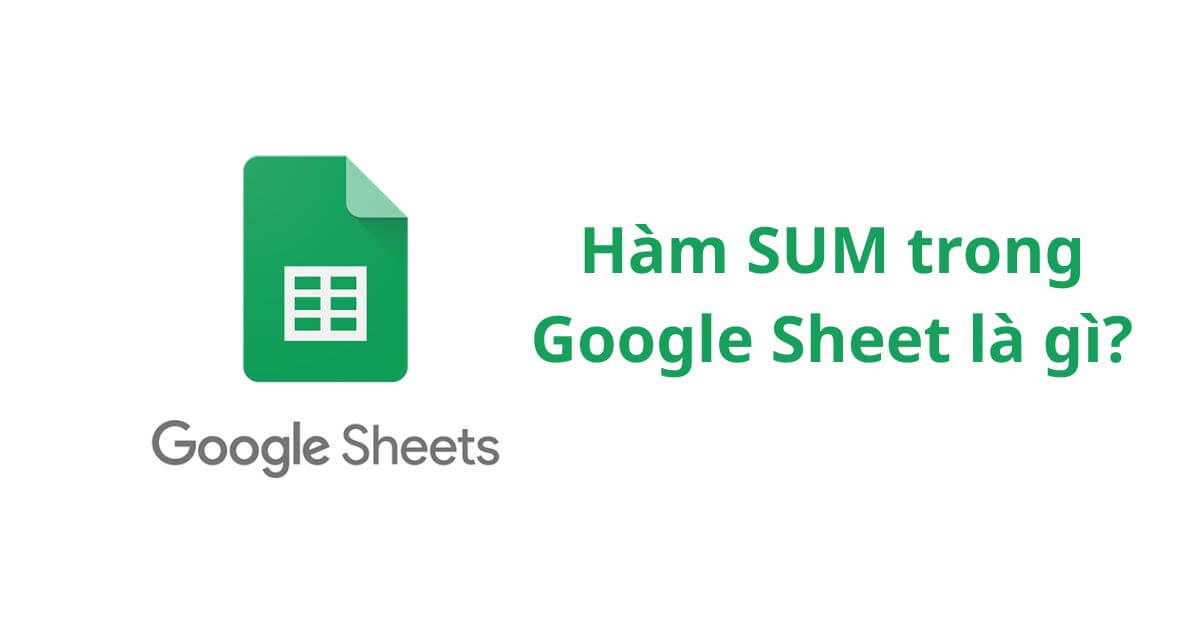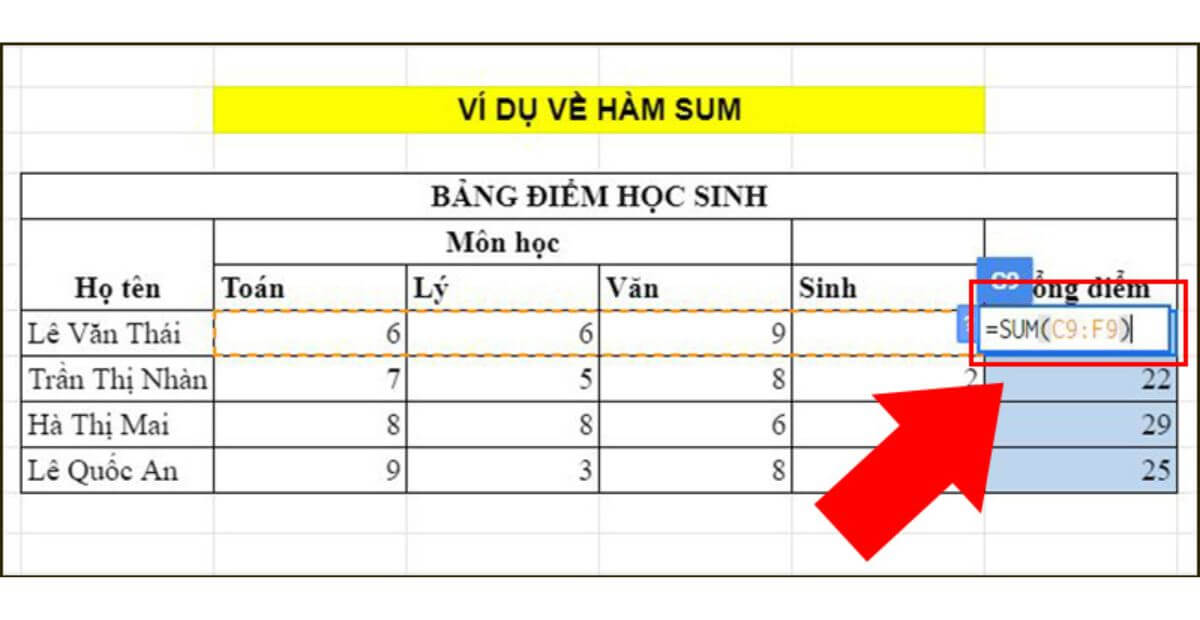Bạn có thường xuyên làm việc với các bảng số liệu và luôn tìm cách để tính toán nhanh hơn, chính xác hơn? Bài viết này sẽ là chìa khóa giúp bạn! King Office sẽ cùng bạn khám phá chi tiết về hàm SUM trong Google Sheet – một công cụ tuy đơn giản nhưng sở hữu sức mạnh đáng kể.
Hãy cùng tìm hiểu cách tự động hóa việc tính tổng, tiết kiệm thời gian quý báu và nâng cao hiệu quả công việc rõ rệt với hướng dẫn thực tế từ King Office nhé!
I. Hàm SUM trong Google Sheet là gì?
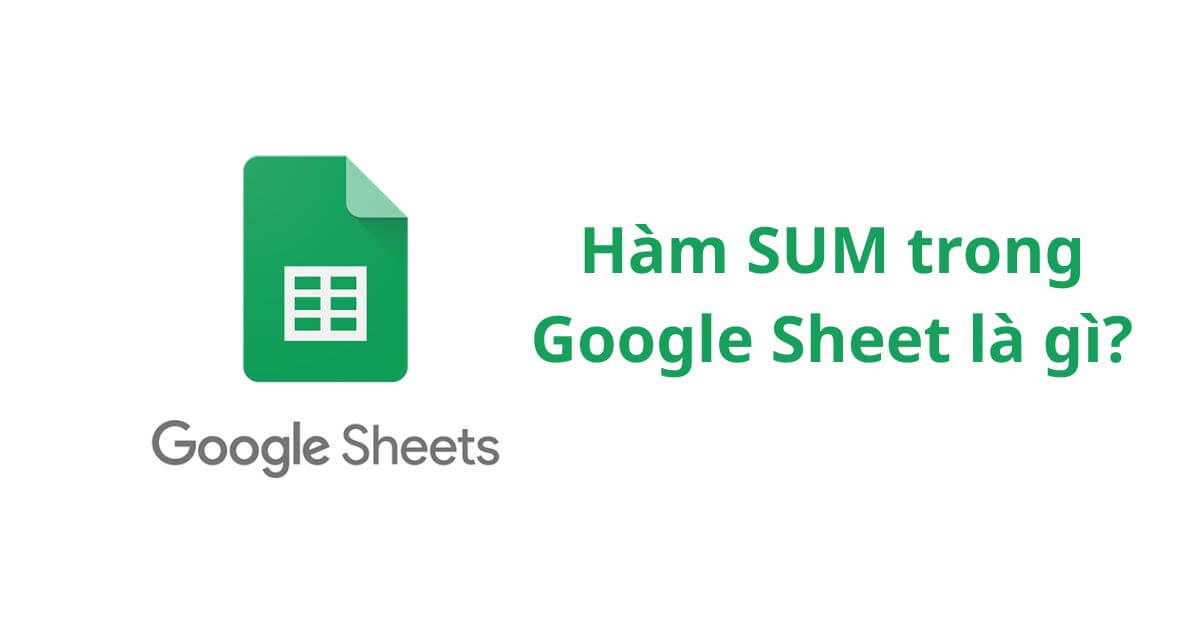
Hàm SUM trong Google Sheet là gì
Rất đơn giản, hàm SUM trong Google Sheet là một hàm tích hợp sẵn được thiết kế với chức năng chính là tính tổng các giá trị số. Bạn có thể sử dụng nó để cộng một dãy số, các giá trị trong nhiều ô khác nhau, hoặc kết hợp cả hai.
Về cơ bản, hàm SUM trong Google Sheet hoạt động tương tự như hàm SUM trong Microsoft Excel, một công cụ mà có lẽ nhiều người đã quen thuộc. Tuy nhiên, ưu điểm nổi bật khi sử dụng hàm SUM trong Google Sheet nằm ở khả năng làm việc trực tuyến, cho phép cộng tác theo thời gian thực và dễ dàng truy cập từ bất kỳ thiết bị nào có kết nối internet. Đây thực sự là một lợi thế lớn của Google Sheet cho dân văn phòng trong thời đại làm việc linh hoạt hiện nay.
Lợi ích khi sử dụng hàm SUM trong Google Sheet trong công việc hàng ngày
Việc thành thạo hàm SUM trong Google Sheet mang lại nhiều lợi ích vượt trội so với việc tính toán thủ công hoặc các phương pháp truyền thống:
- Tiết kiệm thời gian đáng kể: Thay vì phải cộng từng con số một cách thủ công, hàm SUM trong google sheetcho phép bạn tính tổng của hàng trăm, thậm chí hàng ngàn ô dữ liệu chỉ trong vài giây.
- Đảm bảo tính chính xác cao, giảm thiểu sai sót: Con người dễ mắc lỗi khi tính toán thủ công, đặc biệt với lượng dữ liệu lớn. Hàm SUM trong Google Sheet giúp loại bỏ gần như hoàn toàn nguy cơ sai số này, mang lại kết quả đáng tin cậy.
- Dễ dàng áp dụng cho nhiều loại dữ liệu: Dù bạn cần tính tổng doanh thu bán hàng, chi phí dự án, số lượng hàng tồn kho, điểm số của nhân viên hay bất kỳ tập hợp số liệu nào khác, hàm SUM trong Google Sheet đều có thể đáp ứng một cách linh hoạt.
- Nền tảng cho các phân tích dữ liệu phức tạp hơn: Hiểu và sử dụng thành thạo hàm SUM trong Google Sheet là bước đệm quan trọng để bạn tiếp cận và ứng dụng các hàm tính toán có điều kiện phức tạp hơn như SUMIF, SUMIFS, giúp thực hiện các phân tích dữ liệu sâu sắc và đa chiều.
II. Làm chủ hàm SUM trong Google Sheet: Hướng dẫn chi tiết và ứng dụng thực tế
Việc hiểu rõ và vận dụng thành thạo hàm SUM trong Google Sheet không chỉ giúp bạn giải quyết các tác vụ tính toán hàng ngày mà còn mở ra cánh cửa để bạn khai thác sâu hơn sức mạnh của Google Sheet. Hãy cùng King Office đi qua từng bước chi tiết để bạn thực sự làm chủ công cụ này.
1. Công thức hàm SUM trong Google Sheet: Từ cơ bản đến các đối số
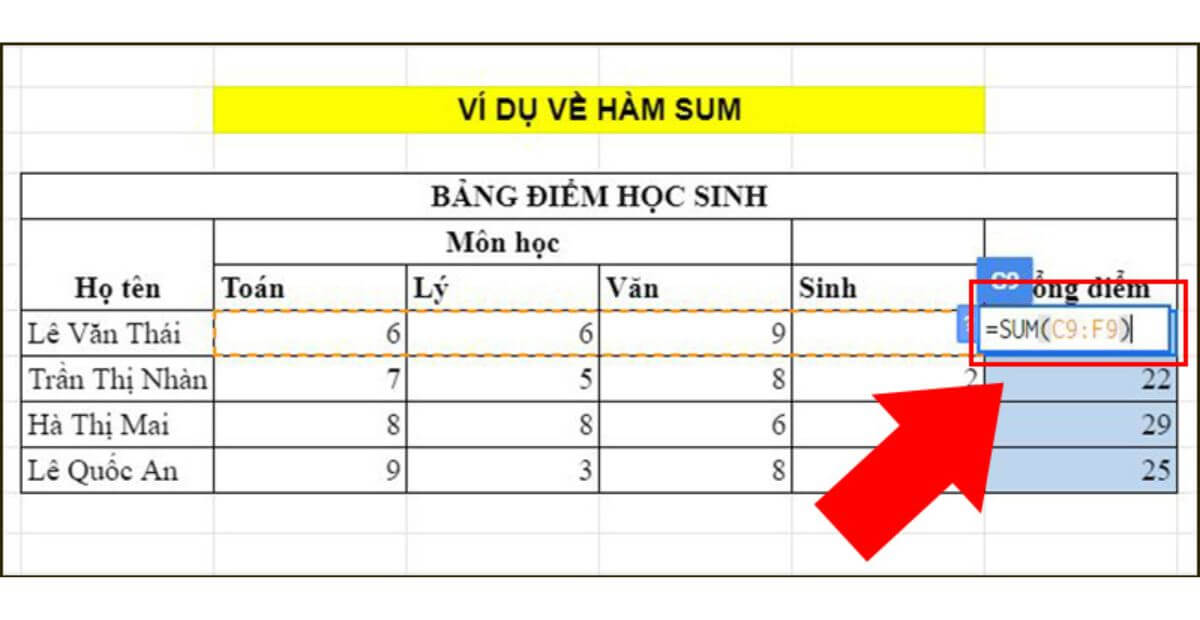
Công thức hàm SUM trong Google Sheet Từ cơ bản đến các đối số
Để bắt đầu, điều quan trọng nhất là phải nắm vững “ngôn ngữ” mà hàm SUM trong Google Sheet sử dụng. Cú pháp, hay công thức của hàm SUM, rất đơn giản và logic:
=SUM(giá_trị_1, [giá_trị_2, ...])
Hãy cùng “giải mã” từng thành phần hàm SUM trong Google Sheet:
giá_trị_1 (value1): Đây là đối số bắt buộc không thể thiếu. giá_trị_1 có thể là:
- Một con số cụ thể bạn nhập trực tiếp (ví dụ:
150000, 2024).
- Một tham chiếu đến ô chứa giá trị số (ví dụ:
B5 – nghĩa là lấy giá trị từ ô B5).
- Một tham chiếu đến một dãy các ô (ví dụ:
B5:B10 – nghĩa là lấy tất cả giá trị từ ô B5 đến ô B10).
[giá_trị_2, ...] (value2, …): Đây là các đối số tùy chọn. Bạn có thể thêm nhiều giá trị, ô tham chiếu, hoặc dãy ô khác, mỗi đối số cách nhau bằng dấu phẩy (,). Hàm SUM trong Google Sheet rất linh hoạt, cho phép bạn cung cấp đến 255 đối số như vậy. Dấu ngoặc vuông [] trong cú pháp tổng quát chỉ mang ý nghĩa đây là phần tùy chọn, khi sử dụng thực tế bạn sẽ không cần nhập dấu ngoặc vuông này.
2. Minh họa hàm SUM trong Google Sheet qua các ví dụ thực tế và dễ áp dụng
Lý thuyết sẽ trở nên sống động và dễ nhớ hơn khi chúng ta áp dụng vào các tình huống cụ thể. Dưới đây là các ví dụ hàm SUM trong Google Sheet thường gặp trong công việc văn phòng, được trình bày với bảng biểu rõ ràng để bạn dễ hình dung:
Ví dụ 1: Tính tổng cho một dãy ô liên tục (cột hoặc hàng)
Đây là ứng dụng cơ bản và phổ biến nhất. Giả sử phòng kinh doanh của bạn có bảng theo dõi doanh số bán hàng Quý 1 như sau:
- Yêu cầu: Tính tổng doanh số từng sản phẩm và tổng doanh số toàn quý.
| Tháng |
Sản phẩm A (VND) |
Sản phẩm B (VND) |
Tổng cộng theo tháng (VND) |
| Tháng 1 |
25,000,000 |
15,000,000 |
=SUM(B2:C2) |
| Tháng 2 |
22,000,000 |
18,500,000 |
=SUM(B3:C3) |
| Tháng 3 |
28,000,000 |
16,000,000 |
=SUM(B4:C4) |
| Tổng theo sản phẩm |
=SUM(B2:B4) |
=SUM(C2:C4) |
|
| Tổng Quý (toàn bộ) |
|
|
=SUM(D2:D4) hoặc =SUM(B2:C4) |
- Giải thích:
- Để tính “Tổng cộng theo tháng” cho Tháng 1 (ô D2), bạn dùng:
=SUM(B2:C2). Tương tự cho Tháng 2 (ô D3) và Tháng 3 (ô D4).
- Để tính “Tổng theo sản phẩm” cho Sản phẩm A (ô B5), bạn dùng:
=SUM(B2:B4). Tương tự cho Sản phẩm B (ô C5).
- Để tính “Tổng Quý (toàn bộ)” (ô D5 hoặc một ô riêng biệt), bạn có thể dùng:
=SUM(D2:D4) (tổng của cột tổng tháng) hoặc =SUM(B2:C4) (tổng của toàn bộ vùng dữ liệu sản phẩm). Kết quả đều là 124,500,000 VND.
(King Office gợi ý: Bạn có thể thay thế bằng hình ảnh chụp màn hình Google Sheet với bảng dữ liệu và công thức này để trực quan hơn).
Ví dụ 2: Tính tổng các ô riêng lẻ, không liền kề
Trong nhiều trường hợp, các số liệu bạn cần cộng lại không nằm gần nhau. Ví dụ, phòng kế toán cần tính tổng chi phí cho một số hạng mục đặc biệt từ các phòng ban khác nhau trong tháng:
- Yêu cầu: Tính tổng chi phí của các mục được đánh dấu.
| Phòng ban |
Hạng mục chi phí |
Số tiền (VND) |
Ô tham chiếu |
| Marketing |
Chi phí quảng cáo Facebook |
15,000,000 |
C3 |
| Marketing |
Tổ chức sự kiện tri ân |
25,000,000 |
C4 |
| Hành chính |
Văn phòng phẩm |
3,500,000 |
C5 |
| Nhân sự |
Chi phí tuyển dụng đợt 1 |
7,800,000 |
C6 |
| Nhân sự |
Đào tạo kỹ năng mềm |
12,000,000 |
C7 |
| IT |
Nâng cấp server |
35,000,000 |
C8 |
Để tính tổng chi phí của các mục được đánh dấu (ô C4, C6, C8), bạn sẽ sử dụng công thức:
=SUM(C4, C6, C8)
Kết quả Google Sheet trả về sẽ là 25,000,000 + 7,800,000 + 35,000,000 = 67,800,000 VND.
(King Office gợi ý: Bổ sung hình ảnh minh họa cho ví dụ này).
Ví dụ 3: Kết hợp tính tổng cả dải ô và các ô riêng lẻ
Sức mạnh của hàm SUM trong Google Sheet còn thể hiện ở khả năng kết hợp linh hoạt các đối số. Giả sử bạn quản lý ngân sách cho một dự án và cần tính tổng chi phí:
- Yêu cầu: Tính tổng ngân sách dự án.
Bảng chi phí cố định:
| Hạng mục chi phí cố định |
Số tiền (VND) |
Ô tham chiếu |
| Nhân sự dự án (3 tháng) |
60,000,000 |
B2 |
| Thuê chuyên gia tư vấn |
25,000,000 |
B3 |
| Mua bản quyền phần mềm |
8,000,000 |
B4 |
Chi phí phát sinh riêng lẻ:
- Chi phí đi lại và công tác: 5,500,000 VND (nằm ở ô D2)
- Chi phí vật tư bổ sung: 2,300,000 VND (nằm ở ô D3)
Công thức để tính tổng ngân sách dự án sẽ là:
=SUM(B2:B4, D2, D3)
Kết quả sẽ là (60,000,000 + 25,000,000 + 8,000,000) + 5,500,000 + 2,300,000 = 100,800,000 VND.
(King Office gợi ý: Bổ sung hình ảnh minh họa).
Ví dụ 4: Tính tổng các giá trị số được nhập trực tiếp vào công thức
Mặc dù ít phổ biến hơn khi làm việc với bảng dữ liệu lớn, bạn vẫn có thể cộng trực tiếp các con số trong hàm SUM.
- Yêu cầu: Tính nhanh tổng phụ cấp cho một chuyến công tác ngắn ngày gồm: Tiền ăn (300,000 VND/ngày * 2 ngày) và tiền di chuyển (150,000 VND).
Công thức có thể là:
=SUM(300000*2, 150000) hoặc =SUM(600000, 150000)
Kết quả sẽ là 750,000 VND.
King Office lưu ý rằng, phương pháp này phù hợp cho các phép tính nhanh, đơn giản. Đối với dữ liệu cần theo dõi và có khả năng thay đổi, việc đặt các giá trị vào ô và tham chiếu đến chúng sẽ giúp bạn quản lý và cập nhật dễ dàng hơn nhiều.
III. Các lỗi thường gặp với hàm SUM trong Google Sheet và cách khắc phục hiệu quả

Các lỗi thường gặp với hàm SUM trong Google Sheet và cách khắc phục hiệu quả
Ngay cả với một hàm đơn giản như SUM, việc hiểu rõ các lỗi tiềm ẩn và cách xử lý sẽ giúp bạn tiết kiệm thời gian và đảm bảo tính chính xác cho dữ liệu của mình.
- Kết quả tổng thấp hơn dự kiến (do ô chứa văn bản hoặc ô trống)
- Hiện tượng: Bạn tính tổng một cột số liệu nhưng kết quả lại nhỏ hơn so với khi cộng nhẩm hoặc bằng máy tính tay.
- Nguyên nhân chính: Hàm
SUM trong Google Sheet được lập trình để tự động bỏ qua các ô chứa giá trị văn bản (text) và các ô trống (blank cells) khi tính tổng một dải ô. Ví dụ, nếu trong dải A1:A5 có các giá trị: 100, 200, “Tạm nghỉ”, 300, (ô trống), thì =SUM(A1:A5) sẽ trả về 600 (100 + 200 + 300).
- Cách khắc phục/kiểm tra:
- Đây thường là hành vi mặc định hữu ích của Google Sheet. Tuy nhiên, nếu bạn nghi ngờ có ô số liệu bị định dạng nhầm thành văn bản (ví dụ: số
500 nhưng lại được căn lề trái như văn bản, hoặc có một dấu nháy đơn phía trước như '500), hãy kiểm tra kỹ định dạng của các ô trong dải tính.
- Đảm bảo rằng tất cả các giá trị bạn muốn cộng đều là số. Google Sheet thường căn lề phải cho số và lề trái cho văn bản, đây có thể là một dấu hiệu nhận biết nhanh.
- Lỗi
#VALUE! – Đối số không hợp lệ
- Hiện tượng: Ô chứa hàm
SUM hiển thị lỗi #VALUE!.
- Nguyên nhân: Lỗi này xảy ra khi một trong các đối số trực tiếp bạn cung cấp cho hàm
SUM là một giá trị mà nó không thể diễn giải thành số hoặc là một lỗi khác. Ví dụ:
=SUM("King Office"): Cố gắng cộng một chuỗi văn bản trực tiếp.=SUM(A1) trong khi ô A1 đang chứa một lỗi khác (ví dụ #DIV/0!).
- Cách khắc phục:
- Kiểm tra kỹ từng đối số trong hàm SUM trong Google Sheet. Đảm bảo chúng là số, tham chiếu đến ô/dải ô chứa số, hoặc là các hàm khác trả về kết quả số.
- Nếu tham chiếu đến ô khác, hãy xử lý lỗi ở ô nguồn đó trước.
- Lỗi
#REF! – Tham chiếu không hợp lệ
- Hiện tượng: Ô chứa hàm
SUM hiển thị lỗi #REF!.
- Nguyên nhân: Lỗi này báo hiệu rằng một tham chiếu ô hoặc dải ô trong công thức của bạn không còn tồn tại. Nguyên nhân phổ biến nhất là do bạn đã vô tình xóa một hàng, một cột hoặc một trang tính (sheet) mà hàm
SUM đang phụ thuộc vào.
- Ví dụ: Công thức của bạn là
=SUM(Data!A1:A10), nhưng bạn đã xóa mất trang tính có tên “Data”.
- Cách khắc phục:
- Bạn cần phải sửa lại công thức
SUM để trỏ đến các ô, dải ô hoặc trang tính hợp lệ còn tồn tại.
- Nếu việc xóa là vô tình, bạn có thể thử hoàn tác (Ctrl+Z hoặc Cmd+Z) ngay lập tức. Đối với những thay đổi cũ hơn, tính năng “Lịch sử phiên bản” (File > Version history) của Google Sheet có thể giúp bạn khôi phục lại trạng thái trước đó của tệp.
- Bỏ sót hoặc chọn thừa ô/dải ô khi tính tổng
- Hiện tượng: Kết quả tính tổng không chính xác (quá lớn hoặc quá nhỏ một cách bất thường) dù không có thông báo lỗi nào.
- Nguyên nhân: Khi nhập công thức hoặc chọn dải ô bằng chuột, bạn có thể vô tình chọn thiếu một vài ô quan trọng hoặc chọn thừa những ô không liên quan (ví dụ: ô tiêu đề, ô chứa văn bản).
- Cách khắc phục/kiểm tra:
- Luôn nhấp đúp chuột vào ô chứa công thức
SUM. Google Sheet sẽ tự động tô màu các ô hoặc dải ô đang được tham chiếu trong công thức.
- Quan sát trực quan phần được tô màu để đảm bảo rằng tất cả các ô cần tính tổng đã được bao gồm và không có ô nào không liên quan bị chọn nhầm. Điều chỉnh lại dải ô trong công thức nếu cần.
Việc làm quen và xử lý tốt các tình huống này sẽ giúp bạn tự tin hơn rất nhiều khi làm việc với số liệu, từ đó nâng cao hiệu quả công việc và đóng góp vào sự phát triển chung của doanh nghiệp. Đây cũng là một trong những kỹ năng giúp bạn tối ưu công việc với Google Sheet mà King Office luôn khuyến khích.
IV. Mẹo và ứng dụng nâng cao: Tối ưu công việc hàm SUM trong Google Sheet
Hàm SUM trong Google Sheet không chỉ dừng lại ở việc cộng số liệu cơ bản. Khi biết cách kết hợp thông minh, bạn sẽ khám phá thêm nhiều cách tối ưu công việc với Google Sheet hiệu quả hơn.
1. Khai thác hàm SUM trong Google Sheet cùng các tính năng khác
1.1 Tính tổng siêu tốc (Quick Sum): Xem nhanh không cần công thức
-
- Cách làm: Chỉ cần chọn (bôi đen) các ô số liệu.
- Kết quả: Nhìn xuống góc dưới bên phải màn hình, Google Sheet sẽ tự động hiển thị tổng (Sum).
- Tiện ích: Xem nhanh tổng, trung bình, số lượng đếm mà không làm thay đổi bảng tính. Hoàn hảo để kiểm tra số liệu tức thời.
1.2 Tính tổng dữ liệu đã lọc:
Kết hợp SUBTOTAL và bộ lọc (Filter) Khi bạn lọc dữ liệu, hàm SUM trong Google Sheet thông thường vẫn cộng cả các hàng bị ẩn. Để chỉ tính tổng các hàng đang hiển thị:
-
- Bước 1: Tạo bộ lọc cho bảng dữ liệu (
Data > Create a filter).
- Bước 2: Áp dụng điều kiện lọc mong muốn.
- Bước 3: Dùng công thức:
=SUBTOTAL(9, dải_ô_cần_tính_tổng).
- Ví dụ:
=SUBTOTAL(9, C2:C100) sẽ cộng các giá trị trong cột C từ C2 đến C100 chỉ của những hàng đang hiển thị.
- Lợi ích: Tổng chính xác theo bộ lọc, cực kỳ linh hoạt cho báo cáo nhanh. (Lưu ý: số
9 là mã cho hàm SUM trong SUBTOTAL).
2. Hàm SUM trong Google Sheet cập nhật khi dữ liệu thay đổi
Đây là một trong những ưu điểm lớn nhất của Google Sheet cho dân văn phòng:
- Luôn chính xác: Mọi thay đổi trong các ô dữ liệu được tham chiếu sẽ khiến hàm SUM trong Google Sheet tự động tính toán lại.
- Không cần cập nhật thủ công: Tiết kiệm thời gian, giảm thiểu sai sót.
- Ứng dụng thực tế đa dạng:
- Theo dõi ngân sách: Tổng chi phí tự nhảy khi nhập khoản chi mới.
- Quản lý tiến độ: Tổng giờ làm, số task hoàn thành luôn được cập nhật.
- Báo cáo doanh số: Con số tổng phản ánh tức thì mọi giao dịch mới.
Qua bài viết này, King Office mong rằng bạn đã tự tin hơn với hàm SUM trong Google Sheet.
- Lợi ích chính: Nhanh chóng, chính xác, hiệu quả trong xử lý số liệu.
- Hãy thực hành: Áp dụng ngay vào công việc để thấy sự khác biệt.
Việc làm chủ các công cụ tin học văn phòng là nền tảng quan trọng cho hiệu suất cá nhân và thành công của doanh nghiệp. Và một không gian làm việc tối ưu cũng góp phần không nhỏ vào hành trình đó.
Không gian làm việc lý tưởng: Chìa khóa nâng tầm hiệu suất cùng King Office!
Bạn đã có thêm kỹ năng để làm việc hiệu quả. Vậy còn môi trường làm việc thì sao? Một không gian chuyên nghiệp chính là đòn bẩy giúp bạn và đội ngũ phát huy tối đa năng lực.
King Office mang đến giải pháp văn phòng cho thuê toàn diện tại TP.HCM, được thiết kế để thúc đẩy thành công của bạn:
- Vị trí trung tâm: Dễ dàng di chuyển, kết nối thuận tiện.
- Thiết kế chuyên nghiệp: Không gian hiện đại, thông minh, truyền cảm hứng.
- Tiện ích vượt trội: Sảnh lễ tân sang trọng, phòng họp công nghệ cao, pantry đa năng.
- Dịch vụ tận tâm: Quản lý chuyên nghiệp, an ninh 24/7, hỗ trợ nhanh chóng.
- Cộng đồng ưu tú: Môi trường doanh nghiệp năng động, mở rộng networking.
Đừng để không gian làm việc giới hạn tiềm năng của bạn. Chọn King Office là chọn một đối tác đồng hành tin cậy.
Một số Toà nhà văn phòng cho thuê quận Bình Thạnh đang được ưu đãi hấp dẫn tại King Office
Liên hệ King Office ngay để nhận tư vấn và ưu đãi tốt nhất!